Toutes les nouveautés de la bêta 5 d'iOS 17 sur l'iPhone
Par Laurence - Publié le
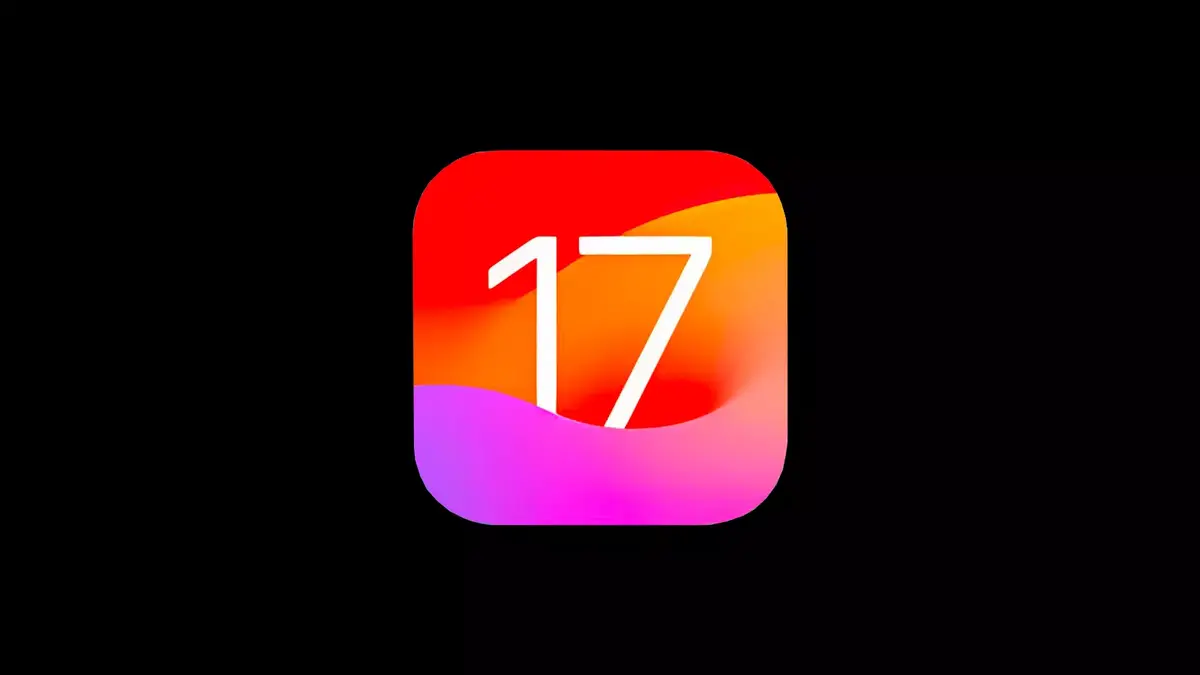
Messagerie vocale et enregistrement des messages
Pour cette itération, on ne trouve pas de nouveautés transcendantes mais -comme la fois précédente- des améliorations et une meilleure stabilité. Ainsi, Apple a modifié l'annonce pour son système de messagerie vocale afin de la rendre un peu moins déroutante pour les personnes qui vous appellent. Le précédent disait que
la personne que vous appelez peut décrocher, ce qui pouvait être trompeusement interpréter comme un message de mise en attente.
Votre appel a été transféré à la messagerie vocale. La personne que vous essayez de joindre n'est pas disponible. Au signal sonore, veuillez enregistrer votre message. Lorsque vous avez terminé l'enregistrement, vous pouvez raccrocher.
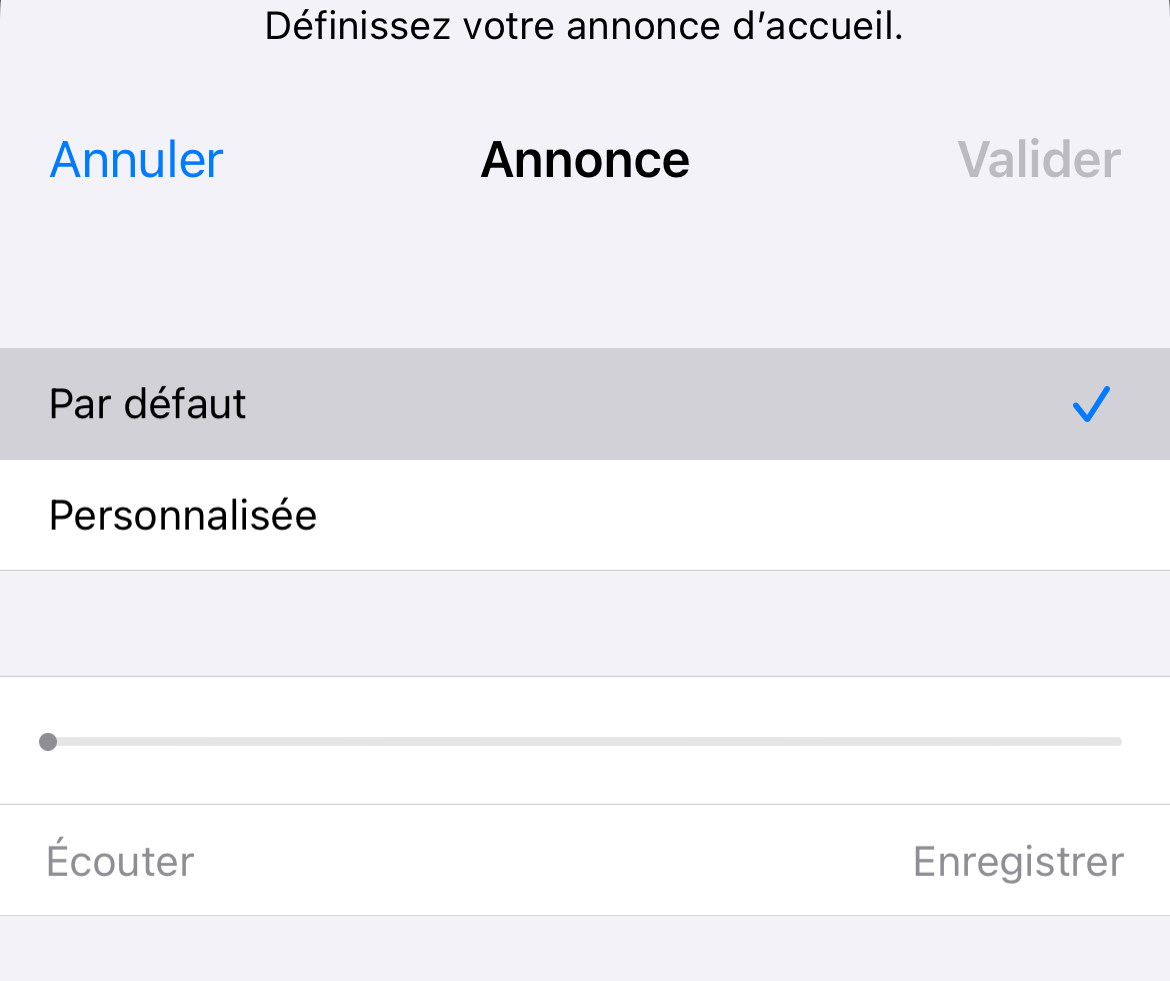
Au passage, le partage de localisation en ligne
Check Inconnait un petit boost. Pour rappel, ce dernier permet de donner des informations sur son emplacement et de rassurer ses proches (
oui maman je suis bien arrivée au bureau !) dans le fil de messages. Et si jamais on est en retard, l'app enverra même une petite alerte. Dans la fiche d'information,
Envoyer ma positiondevient
Demander la position.
Dans l'app Réglages, l'apparence de l'écran d'exemple, qui est présenté afin de voir la différence entre le partage de données limitées et le partage de données complètes, affiche désormais les informations de charge de la batterie et de déverrouillage de l'iPhone qui sont envoyées à côté de l'emplacement. Il indique également celles de l'Apple Watch.
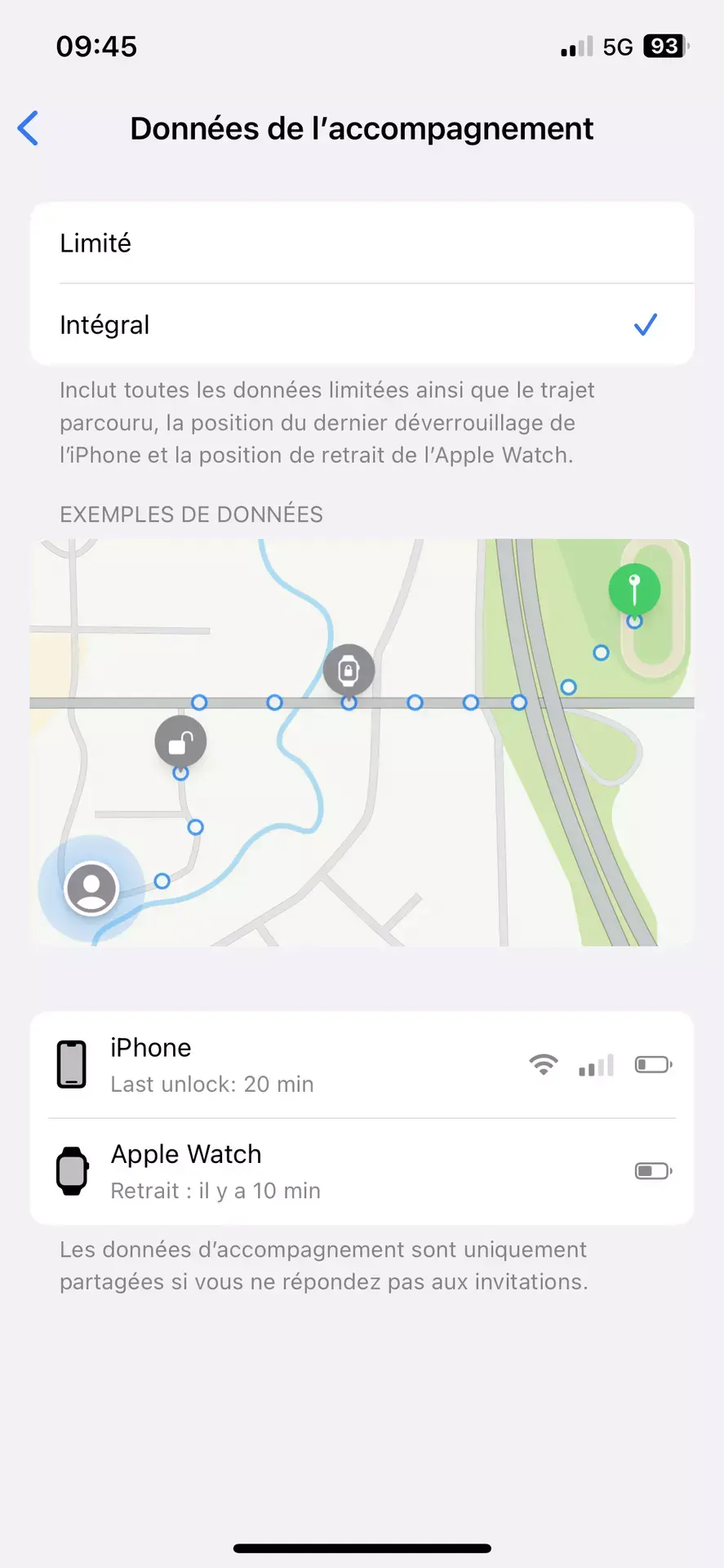
Bien-être mental
Apple a apporté des améliorations au niveau de l'interface de la section Bien-être mental de l'application Santé. Apple continue d'affiner l'apparence de la fonction d'enregistrement de l'humeur dans l'application Santé, avec un nouveau graphique lorsque l'on appuie sur l'interface de suivi de l'humeur. Les différentes options graphiques ont vu des modifications pour les couleurs et les symboles utilisés pour désigner chaque humeur.
Pour l'utiliser, il faudra se rendre dans l'onglet
Etat d'esprit: les émotions et les couleurs dédiées ont été modifiées et sont désormais plus harmonieuses. Par défaut le curseur est sur neutre. Pour enregistrer un sentiment désagréable, il faudra le pousser vers la gauche, et un sentiment agréable vers la droite (et tant pis si aimez le violet).
On note aussi une option pour activer des rappels en cours de journée, selon un horaire planifié. On a le choix entre le milieu de la journée et la fin de la journée, mais également un horaire personnalisé disponible.
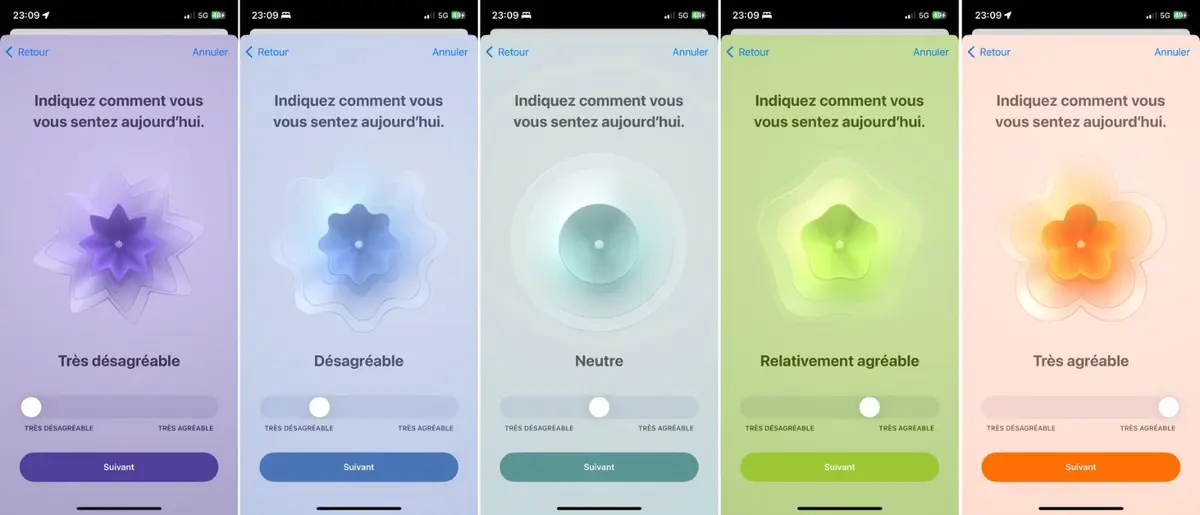
Navigation privée
Au niveau de la navigation privée sous Safari, on note un nouvel écran de démarrage qui permet d'activer la fonction. Cette dernière apparaît à la première ouverture d'une fenêtre de navigateur privé après l'installation d'iOS 17, et donne la possibilité d'activer le paramètre.
Pour rappel, l'activation de la navigation privée verrouille le navigateur quand on quitte Safari ou quand on verrouille son iPhone. L'accès au navigateur privé nécessite alors une authentification avec Face ID, Touch ID ou un code d'accès. Cette fonctionnalité était activée par défaut dans les versions bêta précédentes.
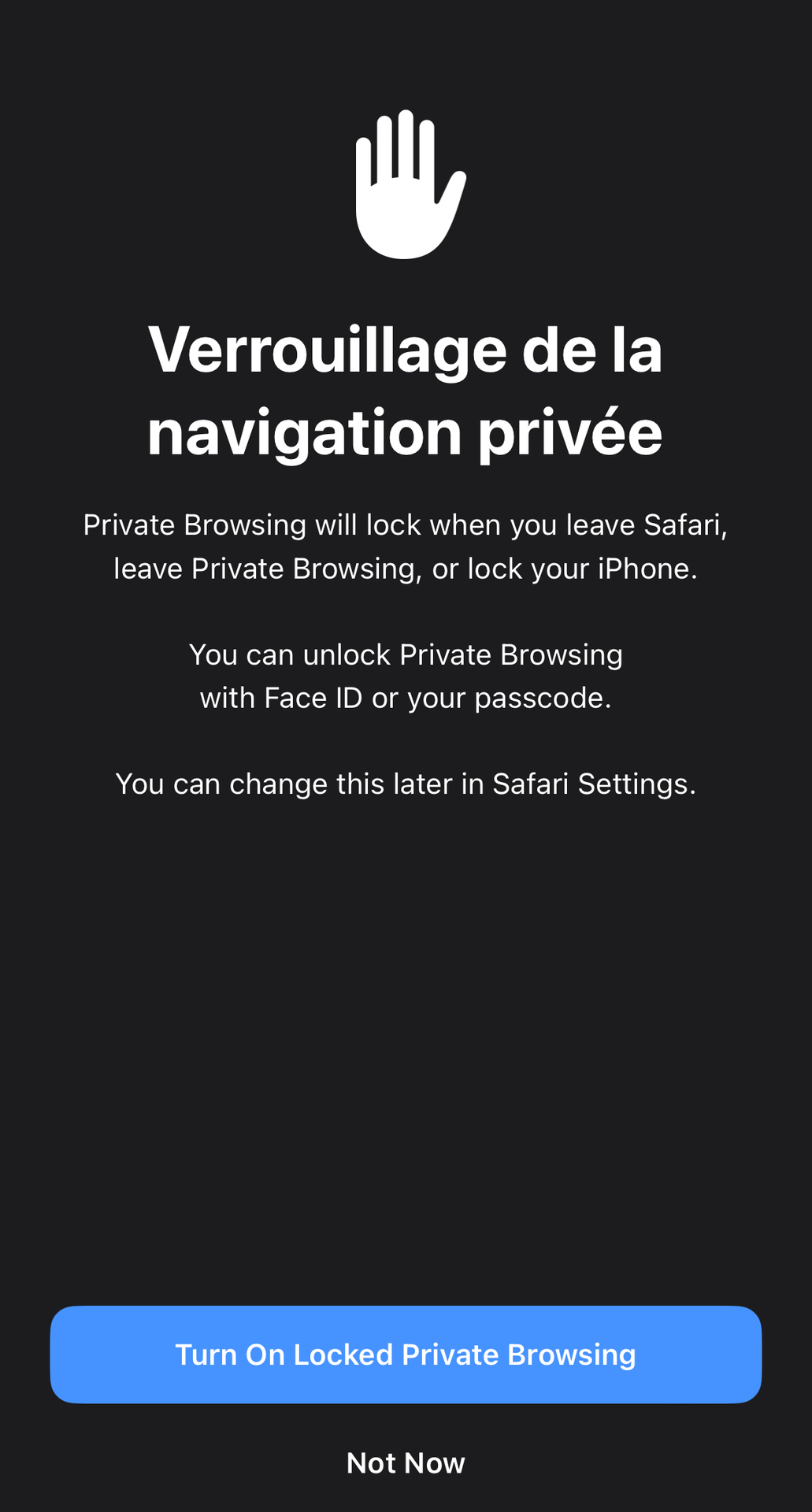
Localiser sa Siri Remote
Lorsque vous ouvrez l'application Remote dans le centre de contrôle, il y a une nouvelle fenêtre contextuelle qui vous informe de la fonctionnalité destinée à vous permettre de localiser sa Siri Remote avec son iPhone. Attention il vous faudra donc un iPhone et une Remote de 2ᵉ génération minimum !
Pour rappel, dans iOS 17 et tvOS 17, Apple a annoncé une meilleure intégration entre l’Apple TV et l’iPhone avec la possibilité de localiser la télécommande Siri Remote. Pour cela, il suffit aux utilisateurs d’ouvrir la télécommande Apple TV dans le Centre de contrôle sur l'iPhone pour retrouver leur Siri Remote. En pratique, à mesure qu’ils s’approchent de la position de l'objet perdu, le cercle à l’écran s’agrandit pour les guider et pouvoir à nouveau zapper tranquille !
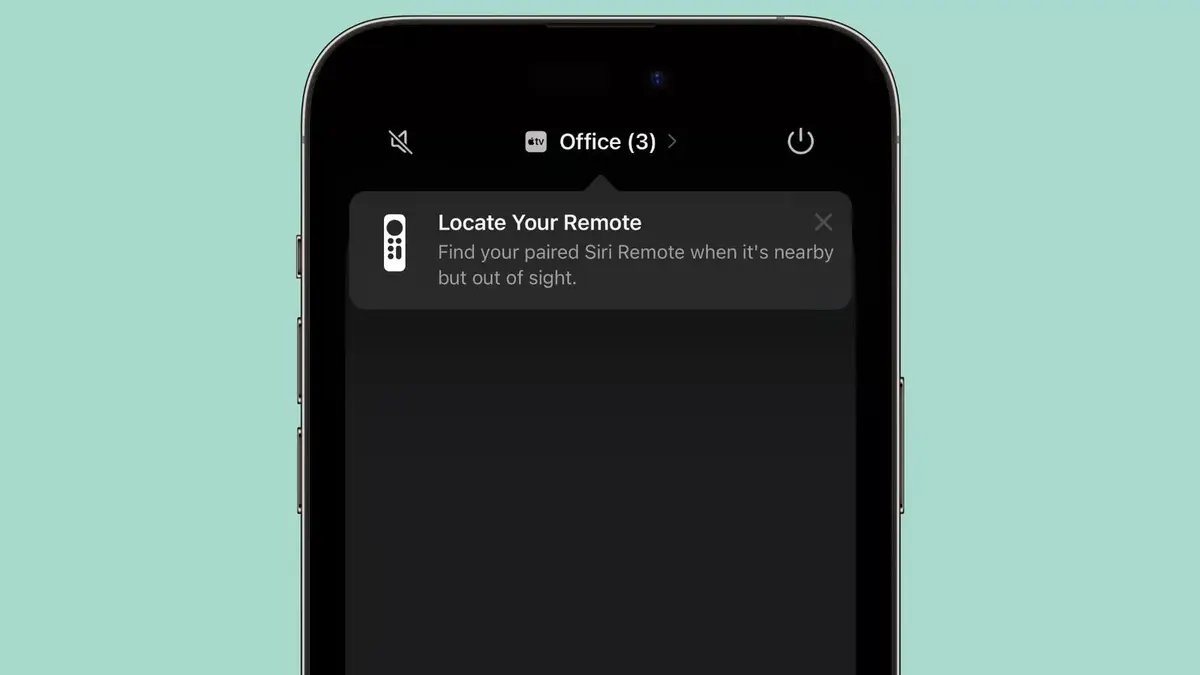
Raccourcis
Les icônes qu'Apple utilise pour Safari dans l'application Raccourcis ont été affinées pour rendre plus explicite chaque action. Apple utilisait auparavant une icône Safari pour tout, et des options comme Search Web, Open URL et Filter Articles ont désormais des icônes plus spécifiques.
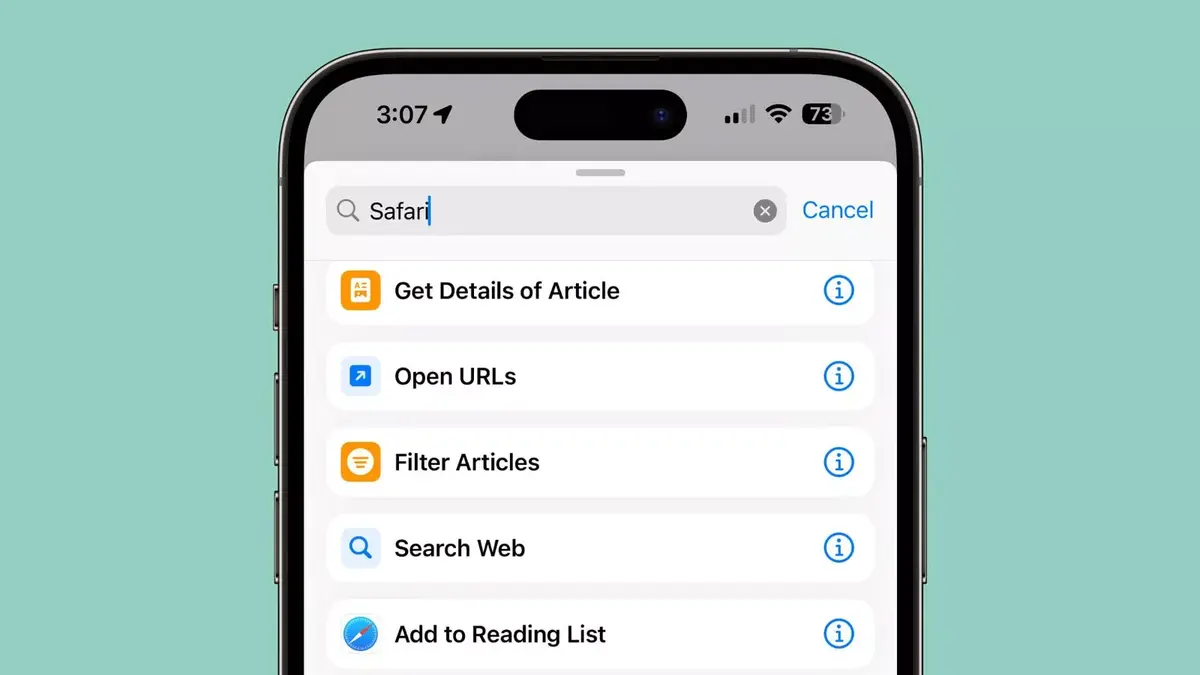
• iOS 17 : date de sortie, nouveautés, compatibilité iPhone... tout savoir sur le nouvel iOS
• Les nouveautés d'iOS 17 bêta 2 sur l'iPhone
• Les nouveautés d'iOS 17 bêta 3 sur l'iPhone
• Les nouveautés d'iOS 17 bêta 4 sur l'iPhone
• Les nouveautés d'iOS 17 bêta 5 sur l'iPhone
• Ces fonctions d'iOS 17 que vous n'aurez pas à la sortie !
• Les bugs les plus énervants de la bêta d’iOS 17 !





